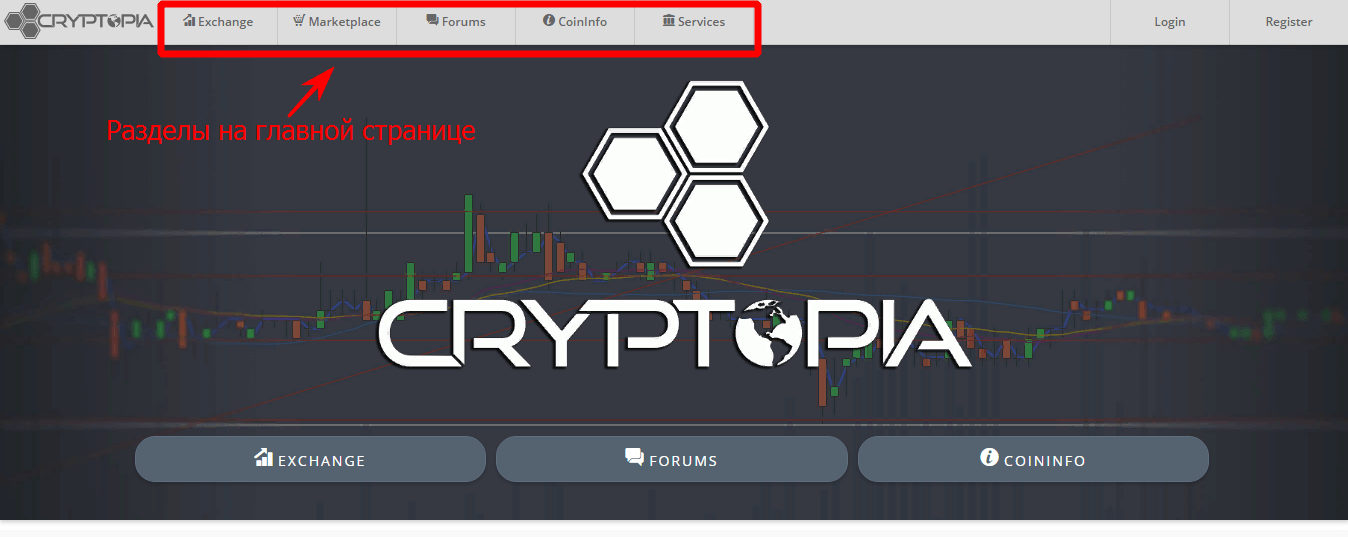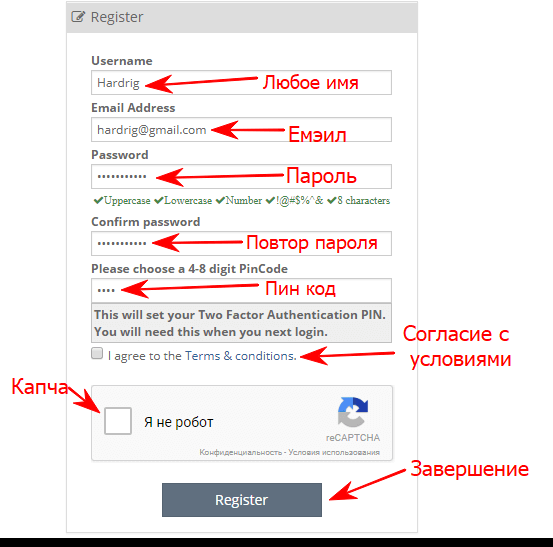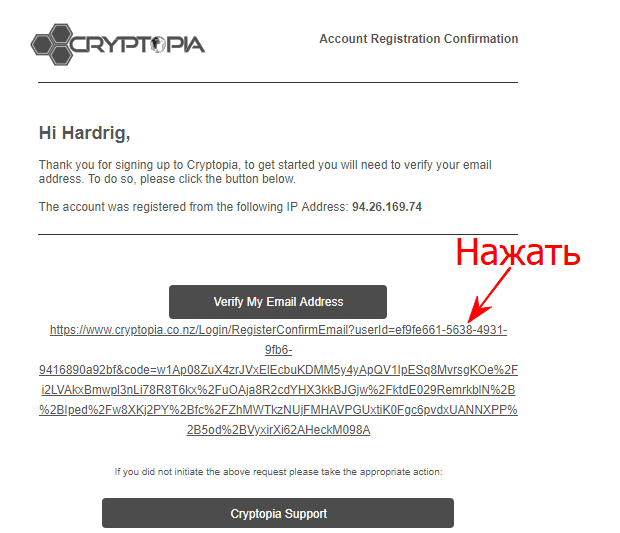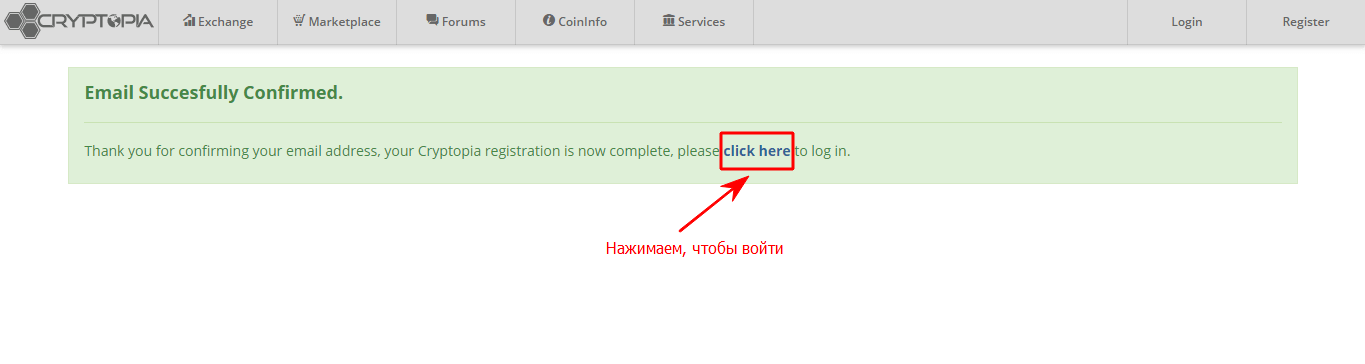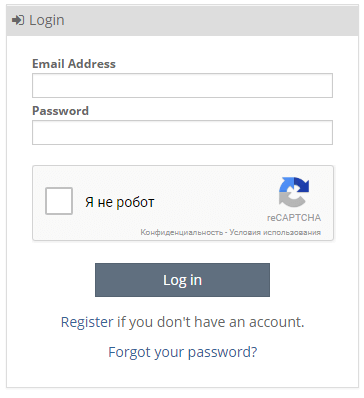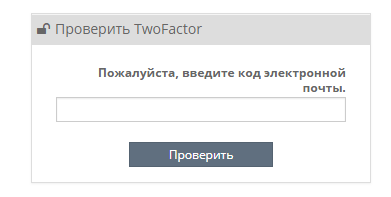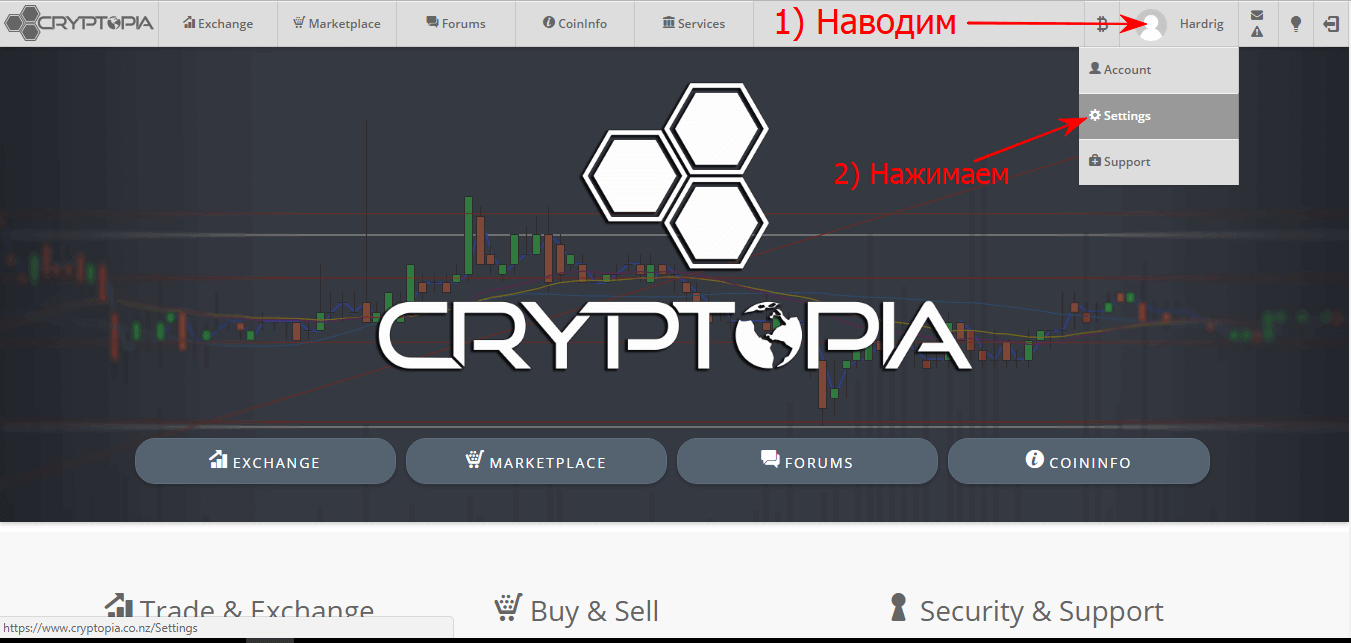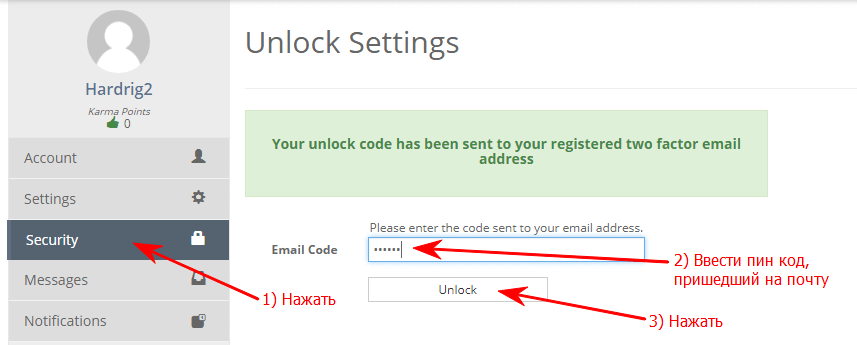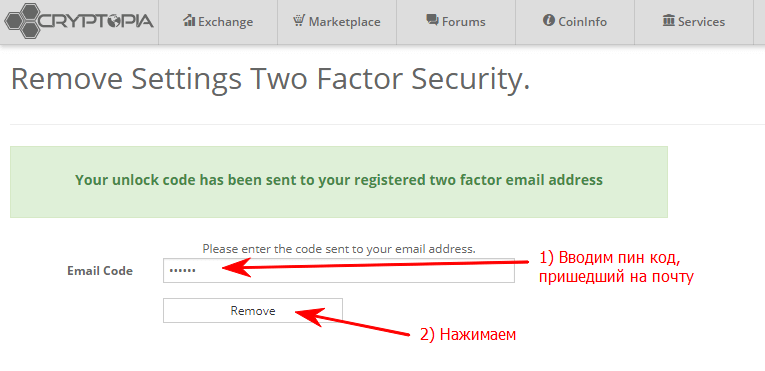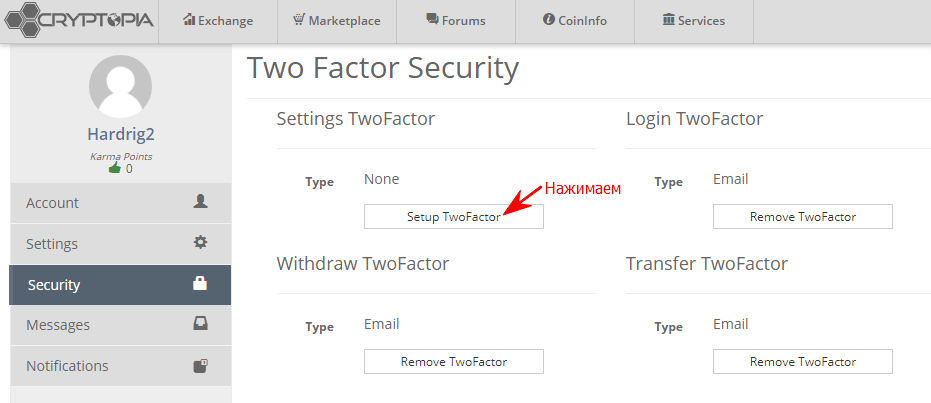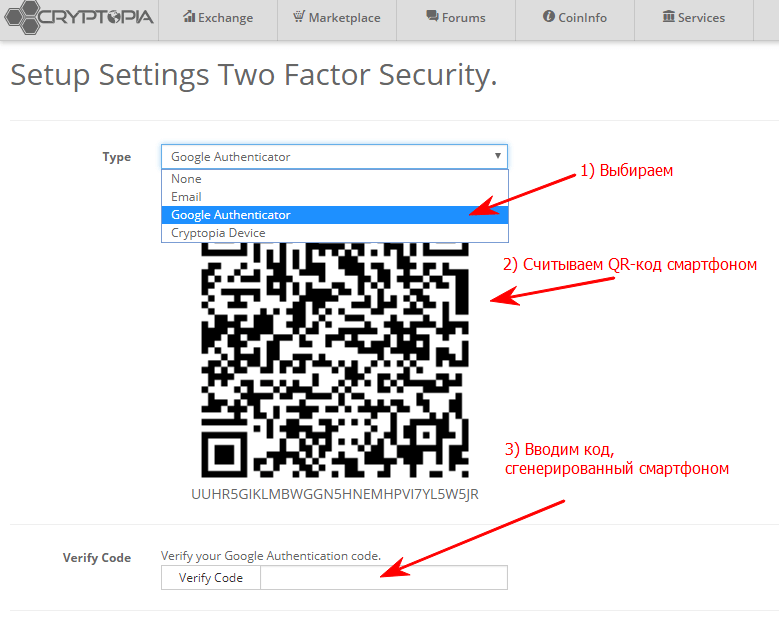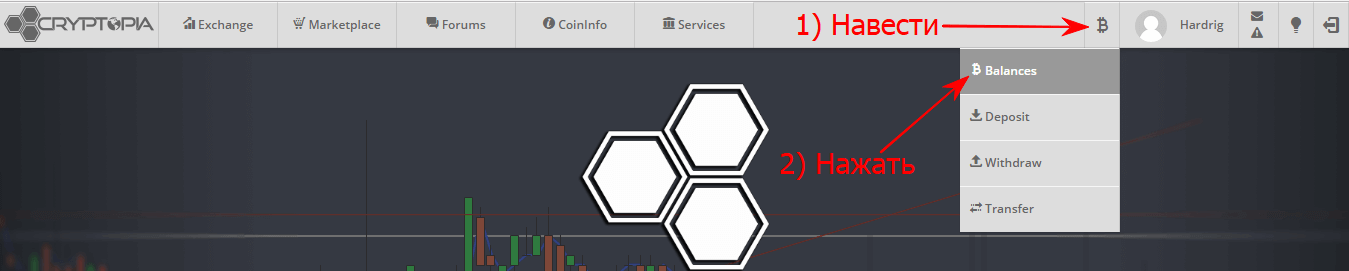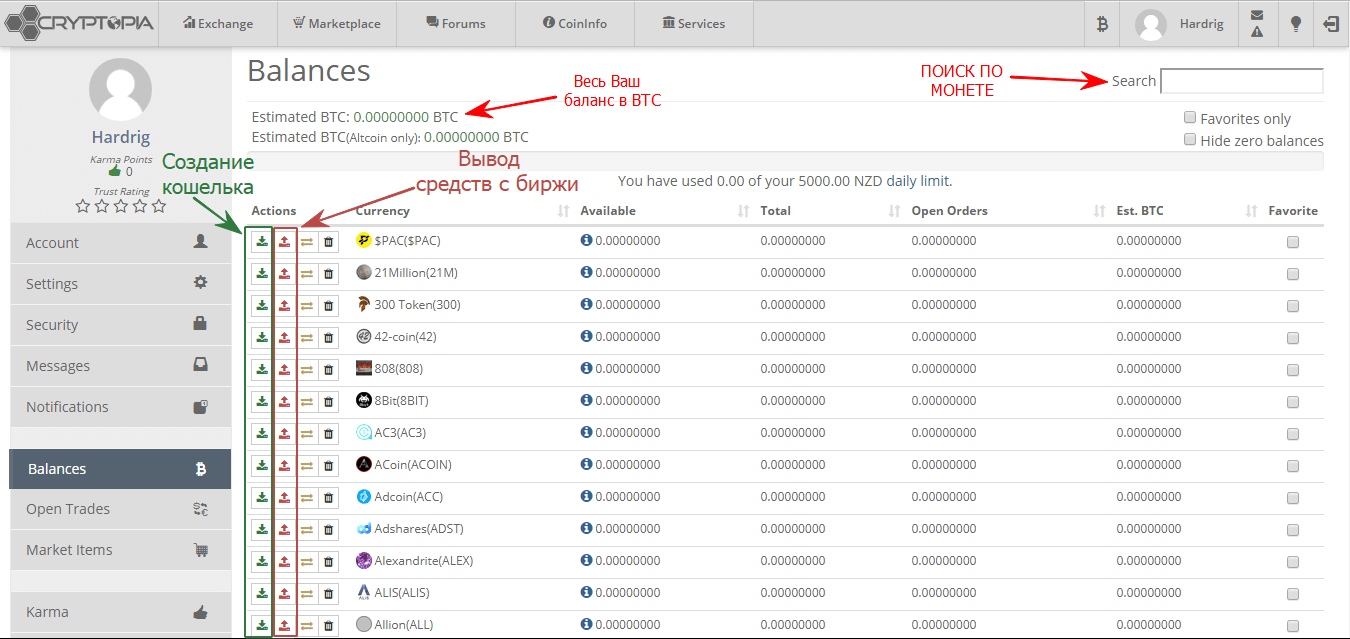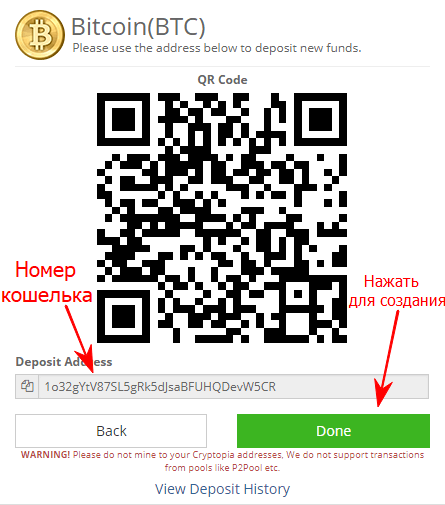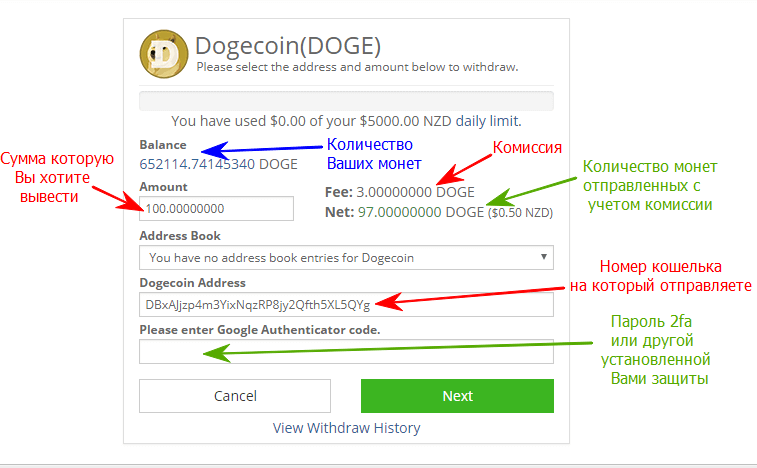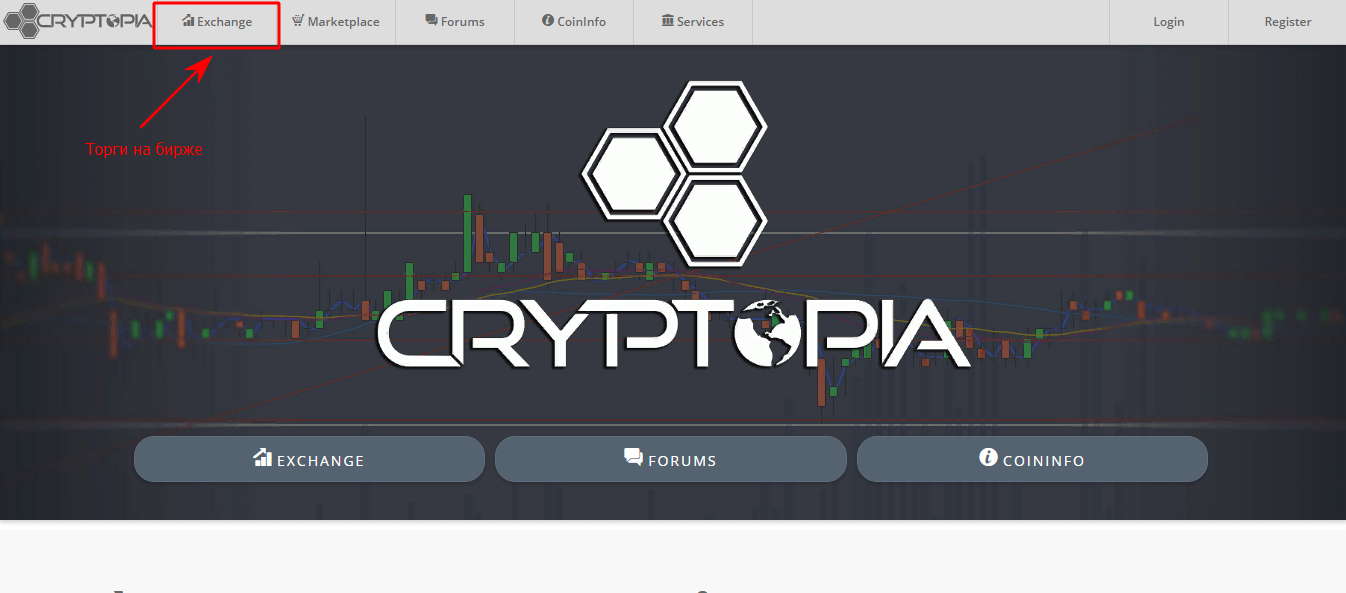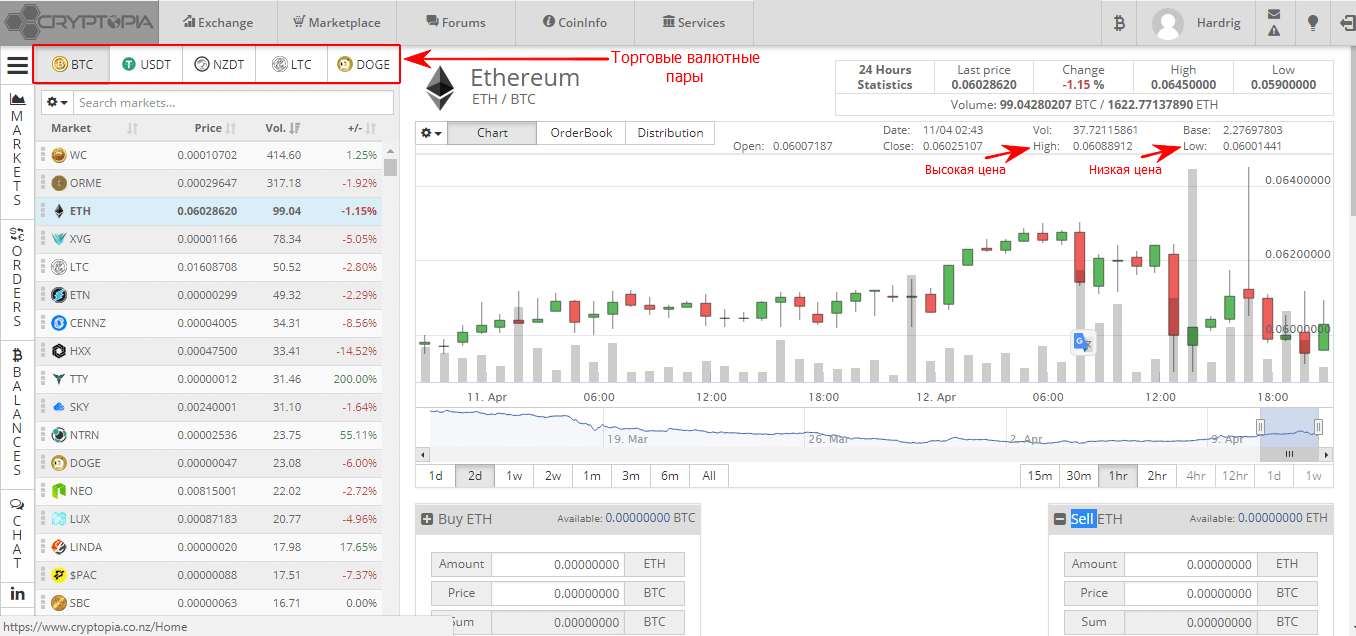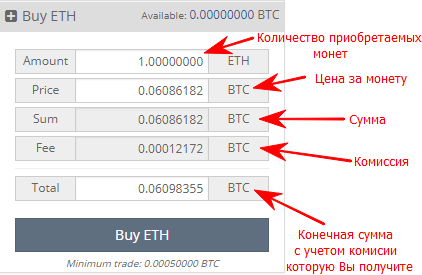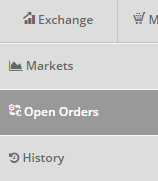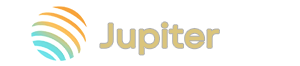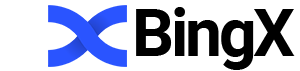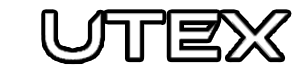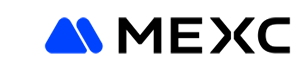Биржа криптовалют Cryptopia (закрыта) - причины и что делать?
Биржа прекратила свое существование!
В 2019 году биржа была взломана, украдены миллионы $ в криптовалюте.
В итоге Cryptopia обанкротилась. Процесс ликвидации и возврата средств клиентам затянулся на годы и до сих пор не завершен.
Перейдите в рейтинг криптобирж и сравните их по ключевым показателям перед тем, как пополнить счет.
Биржа прекратила свое существование!
- Архивная версия обзора
-
Ниже - текст на момент функционирования биржи.
Биржа Cryptopia была создана в 2014 году в Новой Зеландии. Изначально это был пул для майнинга, который со временем превратился в одну из самых крупных бирж.
Криптопия сейчас это:
- Мощная платформа для торговли криптовалютой из любой точки мира
- Огромное количество криптовалютных пар (более 400 монет)
- Возможность покупать различные товары за криптовалюту
Обзор инструментов главной страницы
Рассмотрим разделы главной страницы биржи, чтобы определить её возможности:
Exchange – основной раздел биржи, где ведутся торги
Marketplace – торговая площадка, своеобразный магазин, где можно купить различные товары за криптовалюту.
Forums (форум) – это форум биржи для поддержки пользователей. Информация сгруппирована по тематическим разделам, где можно прочитать ответ на интересующий вопрос или задать свой.
CoinInfo – в этом разделе собрана информация по представленным на бирже монетам: рейтинг продаж на бирже, алгоритм добычи, сложность и другие параметры.
Services (сервисы) – представляет собой 4 подраздела:
- News (Новости), где можно посмотреть актуальные новости биржи: изменения, новые функции и пр. Здесь же показаны последние твиты криптопии
- Paytopia – раздел, где можно купить дополнительные функции биржи – пакеты услуг: дополнительная защита аккаунта, реклама и пр.
- Rewards – раздел, где представлен рейтинг пользователей биржи, получивших награду за какое-то действие на бирже: общение в чате, торги, голосование и пр.
- Arbitrage – раздел, где можно сравнить показатели разных монет на двух биржах: Cryptopia и Bitrex.
Для использования биржи необходимо выполнить несколько шагов.
Регистрация
Зарегистрироваться на бирже очень просто:
Зайти на биржу https://www.cryptopia.co.nz
- Заполнить все поля в открывшейся вкладке:
Username – имя Вашей учетной записи (придумайте любое)
Email Address – введите адрес Вашей почты.
Мы настоятельно рекомендуем для регистрации использовать почту от Google (Gmail), так как она одна из самых защищенных почт.
Password – пароль. Обратите внимание на то, что пароль должен содержать заглавную и строчные буквы, содержать цифру и любой знак (например: !@#$%^&), а так же быть не короче 8 символов.
Confirm password – повтор введенного пароля
Please choose a 4-8 digit PinCode – придумайте и запишите пин код из 4-8 цифр – он понадобится для входа на биржу, вывода денежных средств и для внесения изменений в настройки.
- После заполнения формы регистрации, необходимо зайти в почтовый ящик (который Вы указали при регистрации) и перейти по ссылке, указанной в письме от криптопии.
- После того, как Вы перешли по ссылке из почты для подтверждения регистрации, появится следующая страница. Нажимаем на «click here», чтобы войти на биржу.
- В появившейся форме вводим адрес Вашей почты, использованной при регистрации и пароль. Жмем на капчу и нажимаем «Log in».
- Система безопасности потребует ввести пин код, который будет автоматически отправлен Вам на почту.
- Вводим пин код и нажимаем «Verify»
Регистрация завершена.
Настройки безопасности
Для того, чтобы защитить свой аккаунт на бирже Cryptopia, необходимо установить 1 из предлагаемых степеней защиты:
- Email;
- Google Authentication(2fa);
- Пин код;
- Секретный вопрос.
Самая лучшая и надежная защита из всех предложенных – Google Authentication. Чтобы её настроить, нужно:
Если по каким-то причинам QR-код не может распознаться, попробуйте увеличить яркость экрана ПК. Если это не помогло – скачайте стороннее приложение для распознавание QR-кодов, и сканируйте им (для IOS просто откройте камеру и наведите на QR-код). После сканирования приложение само предложит перейти в приложении 2FA, где Вам останется только нажать на кнопку «добавить».
- Навести мышку на имя пользователя (в данном примере – «Hardrig») и нажать на «Settings»
- В открывшемся новом окне переходим во вкладку «Security» (безопасность), далее система защиты попросит ввести Пин код (придет в письме на почту), вводим его и нажимаем «Unlock».
- В открывшемся окне нажимаем на «Remove TwoFactor».
- В открывшемся окне вводим пин код, отправленный на почту. Нажимаем «Remove».
- Нажимаем на «Setup TwoFactor»
- В открывшемся окне в строке «Type» выбираем «Google Authentication», считываем QR-код смартфоном, вводим код, сгенерированный смартфоном. Ниже ставим галочку на «Apply to all other unsecured features» и нажимаем «Sumbit».
- Для считывания QR-кода:
-
скачиваем приложение 2fa на смартфон:
Приложение для Android https://play.google.com/store/apps/details?id=com.google.android.apps.a…
Приложение для IOS https://itunes.apple.com/ru/app/google-authenticator/id388497605?mt=8
- открываем приложение, нажимаем на «+» в правом верхнем углу. Выбираем «сканировать штрихкод»
- после сканирования в приложении открывается строка с шестизначным кодом
- вводим этот код на ПК в графу «Verify code»
-
- Настройка 2fa завершена, теперь при входе на биржу, вместо пин кода с почты Вам нужно будет вводить цифры из приложения GoogleAuthentication.
Настройка кошелька: ввод и вывод средств
Для того, чтобы торговать на бирже Cryptopia, необходимо ввести на саму биржу криптовалюту.
Обратите внимание, что на Cryptopia можно вводить только криптовалюту, фиатные деньги (государственную валюту страны, например рубли или доллары) вводить нельзя
Для того, чтобы ввести криптовалюту на биржу, необходимо:
- Определитесь, какие монеты Вы хотите торговать.
- Перейдите в раздел «Balances» (балансы). Для этого необходимо навести курсор на большую букву «B» в верхнем правом углу и нажать на «Balances»
- В открывшемся новом окне, будут перечислены все криптовалюты, доступные для торгов на cryptopia.

-
Estimated BTC – это весь Ваш баланс (эквивалентный биткоину), включая BTC и все остальные альткоины (которые у хранятся у Вас на бирже)
-
EstimatedBTC(Altcoinonly) – Ваш баланс в альткоинах (эквивалентный биткоину), без учета BTC.
-
В правом верхнем углу находится поиск по монетам «Search»
-
Слева от списка всех монет находятся две стрелочки: зеленая, указывающая вниз, и красная, указывающая вверх.
-
Зеленая стрелка – служит для создания кошелька на бирже. Нажав на нее, Вы сгенерируете электронный кошелек для данной монеты на криптопии. На этот кошелек Вы сможете торговать, покупать, продавать, заводить на биржу эту монету.
- Красная стрелка – служит для вывода данной монеты с биржи. Нажав на нее, откроется новое окно. В нем будет написано количество этой монеты. Далее будет графа, где Вы должны указать количество монет на вывод. Справа будет отображаться комиссия и число монет которые будут отправлены с учетом комиссии. В графе «Address» необходимо вписать адрес кошелька получателя (Ваш кошелек). В графу «Please enter pin code» (графа будет отличаться названием в зависимости от установленной защиты) вписываем пин код с почты или код из 2fa (в зависимости от защиты) и нажимаем «Next».

-
Торги на бирже
Для того, чтобы торговать на бирже, необходимо перейти во вкладку «Exchange», которая находится в верхнем левом углу.
На открывшейся странице с торгами таблица в левой части отображает криптовалютные пары.
Особенностью является верхняя строка (шапка) таблицы: она показывает криптовалюыты, к которым можно совершать торги на cryptopia. Таких монет всего 5 – это Bitcoin, USDT, NZDT, LTC, Doge. То есть вы можете купить за биткоин – Zec, и наоборот, а вот купить Zec за эфир напрямую Вы не сможете. Но это можно обойти, продав эфир на любые из предложенных 5 монет и потом с них купить Zec.
Ниже располагается ряд монет, которые Вы можете приобрести.
Как вести торги?
- Выбираем одну из 5 монет (то чем вы будете торговать) и нажимаем на нее.
- Выбираем из списка монету (которую хотите продать или купить на выбранную криптовалюту из пункта 1). Нажимаем на нее.
- Справа обновится страница – Вы перейдете в раздел торгов выбранной криптавалютной пары.
Посередине находится график, его можно установить в любом из предложенных промежутков времени, где минимум - 15 минут. В верхнем правом углу указанна последняя максимальная и минимальная цена за 24 часа.
Ниже находятся 2 таблички (справа и слева) «Buy» (покупка) и «Sell» (продажа).
Рассмотрим пример торгов для криптовалюты Ethereum за Bitcoin
Покупка монет
- Находим таблицу «Buy»
Amount – количество монет для покупки
Price – цена за 1 монету в выбранном эквиваленте (5 монет в шапке таблицы)
Sum– цена за указанное количество монет
Fee – комиссия биржи
Total – итоговая сумма, которую вам необходимо заплатить (в BTC, USDT, NZDT, LTC, Doge, в зависимости от выбранной торговой пары) с учетом комиссии биржи.
При заполнении граф (для покупки монеты) на графу «Price» необходимо нажать, чтобы появилась последняя цена, по которой была приобретена монета. Вы можете менять цену в большую или меньшую сторону, но от этого зависит скорость покупки монеты.
- Вводим нужные показатели
- Нажимаем «BuyETH»
- Вы создали сделку (ордер) – как только кто-то продаст Вам монету по указанной Вами стоимости, биржа автоматически перечислит Вам купленную монету (ETH) и снимет сумму покупки с кошелька монеты, к которой Вы торговали (BTC). Этот процесс может занять время
Продажа монет
- Нходим таблицу «Sell». В ней все те же пункты, как и в покупке:
Amount – количество монет для покупки
Price – цена за 1 монету
Sum– цена, за указанное количество монет
Fee – комиссия биржи
Total – итоговая сумма, которую вам необходимо заплатить (в BTC, USDT, NZDT, LTC, Doge, в зависимости от выбранной торговой пары) с учетом комиссии биржи. - Выставляем нужные показатели
Обратите внимание, что в графу «Amount» Вы вписываете любое число монет для продажи – в зависимости от количества Ваших монет на бирже. Графа «Total» - это та сумма, которую Вы получите (в BTC, USDT, NZDT, LTC, Doge, в зависимости от выбранной торговой пары).
Разница «Price» между покупкой и продажей заключается в том, что при покупке Вам выгоднее всего ставить «Price» (цену) как можно ниже (с условием, что за такую сумму Вам продадут монету), а в продаже наоборот: ставить цену дороже для получения большей прибыли.
- Нажимаем «SellETH»
- Создастся ордер на сделку
Для того, чтобы посмотреть ордер (созданную Вами сделку) на покупку или продажу, необходимо навести мышку на кнопку «Exchange», и нажать на «OpenOrders»
Откроются все активные ордера, если Вы покупаете (или продаете) много монет, есть возможность, что их будут покупать (или продавать) частями и Вы всегда сможете видеть, сколько монет осталось до окончательного завершения ордера.
Так же Вы всегда можете отменить ордер, нажав на крестик, - тем самым Вы ничего не потеряете: комиссия списывается только после того, как кто-то купил (или продал) Ваши монеты. В случае отмены ордера комиссия не взимается.
А если были проданы (или куплены) не все монеты из ордера, а только их часть (например из 100 монет у Вас купили только 40), Вы все равно можете отменить ордер. В таком случае 40 монет будут проданы и Вы получите за них прибыль с учетом списавшейся комиссии (исходя из продажи только 40 монет), ордер на оставшиеся 60 монет можно будет отменить без трат на комиссию: комиссия на них взиматься не будет. То же самое и с покупкой.
Подведем итоги
Cryptopia – это хорошая биржа с большим количеством криптовалют и небольшими комиссиями. Удобный и простой интерфейс, позволяет быстро и интуитивно разобраться в торговле. Биржа имеет большое количество степеней защиты (такие как 2fa, пин код и другие).
Плюсы
- Удобный интерфейс
- Огромное количество криптовалют
- Высокая степень защиты
- Собственный форум
- Неплохая поддержка
- Ведут активно твиттер
Минусы
- Очень часто закрывают кошельки на обслуживание, особенно во время хайпа какой либо монеты
- Иногда тормозит сайт
- Нет возможности ввода фиата
Так же стоит следить за социальными сетями биржи:
Твиттер – https://twitter.com/Cryptopia_NZ
Фейсбук - https://www.facebook.com/cryptopiaexchangeЕсли сравнивать cryptopia, с другими биржами (такими как Yobit, Bittrex и другими), то ее можно выделить, как биржу, работающую стабильно без крупных скандалов уже много лет. Криптопия имеет относительно маленькие комиссии и, что самое важное, не требует предоставления паспортных данных при регистрации (в отличие, например, от Bittrex).
Мы не советуем хранить средства на бирже – для этого используйте холодные кошельки. Однако учтите, что любая биржа может периодически закрывать регистрацию новых пользователей, а кошельки отправлять на обслуживание (то есть ими нельзя будет пользоваться).
Чтобы не попасть в сложную ситуацию с невозможностью ввода/вывода средств на бирже, советуем зарегистрироваться на бирже Cryptopia прямо сейчас ссылка (рефералочка – 10% от торгов) – так у Вас всегда будет возможность пользоваться этой биржей. Например, на бирже Bitrex закрыли на обслуживание кошелек BTC, а Вам необходимо срочно продать биткоины. Тогда имея регистрацию на Cryptopia, Вы заходите на эту биржу (не боясь закрытия регистрации на ней), и совершаете все нужные операции там, если кошелек биткоина там так же не закрыли. Если кошелек закрыли и на бирже криптопия, то советуем иметь регистрацию на нескольких биржах одновременно. В этом разделе мы рассказываем о самых известных биржах криптовалюты, подробно рассматривая процесс регистрации.
Рассматривающие эту биржу, также интересовались
Комментарии
Сижу уже пол года на этой бирже. Зарегистрировался только потому, что на криптопии есть перспективные монеты, которых нет ни на bittrex, ни на yobit. Монеты все доходят, торги не виснут, но дизайн как из девяностых, поэтому хочу хранить крипту на холодном кошельке, а не на бирже.
Радует, что здесь верификации нет этой долбаной. На poloniex изза нее вообще нереально стало зарегистрироваться. Битрикс тоже очень долго ее делает.
Норм биржа
Только жутко бесит частое закрытие кошельеов
В целом все устраивае
торгую тут, за монетки не боюсь